
DVR简易操作说明V2.0-带网络监视
21页1、监控系统简易操作说明书V2.0中盐天津长芦盐业公司监控系统项目天津众和通电子有限公司使用注意事项1. 切记勿用湿手触摸电源和监控主机;2. 勿将液体溅落在监控主机上,以免造成机器内部短路或失火;3. 勿将其它设备放置于监控主机上部;4. 非专业人员请勿自行拆开机壳,避免损坏和电击;5. 当监控主机的电源线与电源插座连接后,即使未启动监控主机,监控内部仍有电压,所以必须确保电源线与电源插座脱离后才可打开机箱盖;6. 经常擦拭机柜、监视器及硬盘录像机,保持机房清洁;7. 严禁带电搬动监控主机,否则会损坏硬盘和主板。8. 机柜内为摄像机供电电源为220V,请勿触碰。 DVR操作指南 1、开机插上电源线,按下后面板的电源开关,电源指示灯亮,录像机开机,开机后视频输出默认为多画面输 出模式,若开机启动时间在录像设定时间内,系统将自动启动定时录像功能,相应通道录像指示灯亮,系统正常工作。注意: 确定供电的输入电压与设备电源的拔位开关是否对应,确认与电源线接好后,再打开电源开关; 外部电源要求为 220V10% /50Hz。 建议您提供电压值稳定,波纹干扰较小的电源输入(参照国标),这将有利于硬盘录
2、像机的稳定工作和硬盘使用寿命的延长,对外部设备比如摄像机的工作也会有极大的好处,在条件允许的情况下使用 UPS 电源将是最好的选择。 2、关机注意:更换硬盘须打开机箱并先切断外部电源。 A. 关机时,按下后面板的电源开关即可关闭电源。 B. 进入【主菜单】【关闭系统】中选择【关闭机器】。 3、进入系统菜单正常开机后,单击鼠标左键或按遥控器上的确认键(Enter)弹出登录对话框,用户在输入框中输入用户名和密码。 说明:出厂时有 4 个用户 admin、 888888、666666 及隐藏的 default。前三个出厂密码与用户名相同。admin、888888 出厂时默认属于高权限用户,而 666666 出厂默认属于低权限用户,仅有监视、回 放、备份等权限。 密码安全性措施:每 30 分钟内试密码错误 3 次报警,5 次帐号锁定,不能使用。注:为安全起见,请用户不要更改出厂默认密码。4、画面预览设备正常登录后,直接进入预览画面。 在每个预览画面上有叠加的日期、时间、通道名称,屏幕下方有一行表示每个通道的录像及报警状态 图标(各种图标的含义见下表)。 通道画面提示:1通道正常录像3通道图像丢
3、失2通道发生移动侦测4通道图像锁定5、录像查询回放的快进及慢放操作6、录像备份硬盘录像机的备份可通过 CD-RW、DVD 刻录光驱、USB 存储设备、网络下载等方式实现录像文件的备份。首先介绍 USB 存储设备备份操作,网络下载备份参见网络客户端操作介绍。6.1设备检测备份设备可以是 CD-RW、DVD-RW、USB 刻录机、U 盘、移动硬盘等设备,文件备份设备中显示的是 即时检测到的设备。并且显示可存储文件的总容量和状态(部分程序界面如 5-1-19 右图)。 在图中打勾选择一个备份设备,如果用户是对所选设备进行文件清除,则选择【擦除】按钮可以对选择的设备进行文件删除6.2备份操作硬盘录像机的文件备份到设备操作:选择备份设备,选择要备份文件的通道,录像文件开始时间和结束时间,点击【添加】按钮进行核查文件。符合条件的录像文件列出,并在类型前有打勾(3)标记,可以继续设置查找时间条件并点击【添加】,此时在已列出的录像文件后面,继续列出新添加的符合查找条件的录像文件。用户可以选择【备份】按钮进行录像文件的备份。对于打勾选中要备份的文件,系统根据备份设备的容量给出空间的提示:比如需要空间 X
4、XMB,剩余空间 XX MB 等(如图 5-1-20),备份过程中页面有进度条提示。备份成功系统将有相应成功提示说明: 在录像文件备份过程中用户可以按 ESC 键退出该页面,备份操作并不中止。如果无备份设备,用户进 行备份,系统将提示:无备份设备;未选择备份文件,或备份出错,系统都有相应提示,请用户根据提示 操作。 【取消备份】用户在备份时,可以手动取消备份操作。执行备份操作时,【备份】按钮变成【取消】按 钮,用户可以按【取消】按钮中止文件的备份,在备份文件被中止时即保存到被中止的那一刻,例如:备 份 10 个录像文件,在刻录第 5 个录像文件时被中止备份,在备份设备上的文件即保存到前 5 个录像文件 的内容(但可以看到 10 个录像文件的文件名)。备份过程中退出菜单不会中断备份。 翻页提示:按上一段键和下一段键进行上一页、下一页翻页。 Fn 辅助:备份文件查出后,缺省的都是选中要备份的文件,在序号后有打勾标记。通过 Fn 键选择或 取消文件的打勾标记, Fn 键进行切换选择或不选择的逐个切换状态。 用户可以在计算机上查看备份的录像文件,录像文件名一般格式为:序号_CH+通道号+tim
《DVR简易操作说明V2.0-带网络监视》由会员桔****分享,可在线阅读,更多相关《DVR简易操作说明V2.0-带网络监视》请在金锄头文库上搜索。
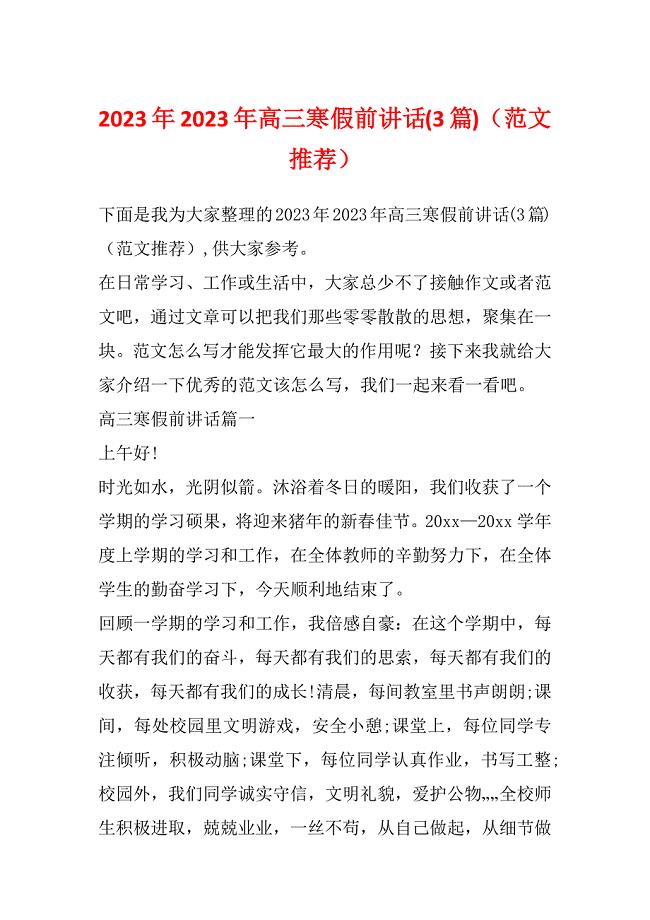
2023年2023年高三寒假前讲话(3篇)(范文推荐)
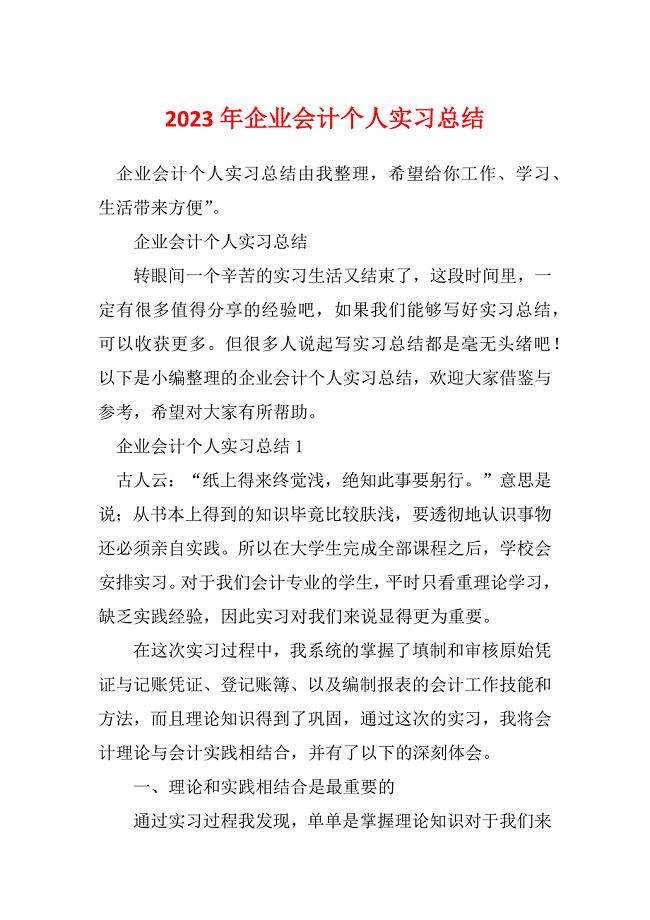
2023年企业会计个人实习总结
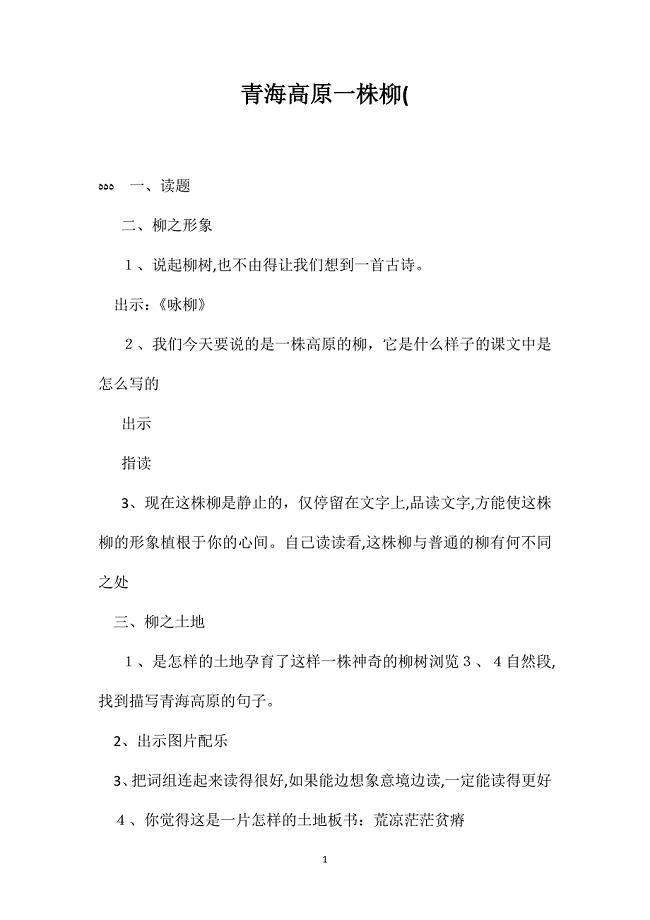
青海高原一株柳2
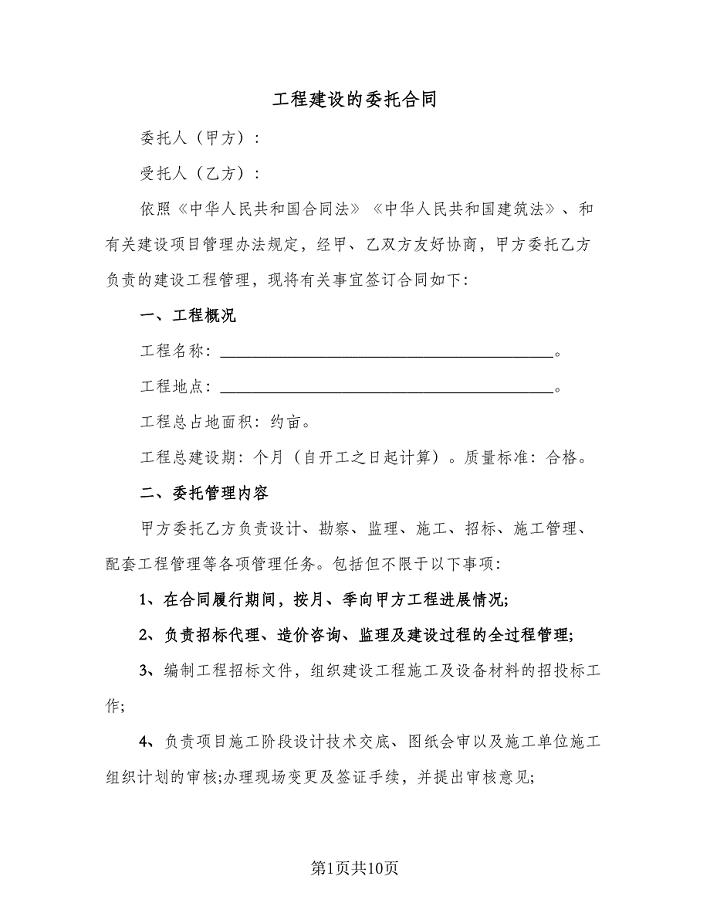
工程建设的委托合同(三篇).doc
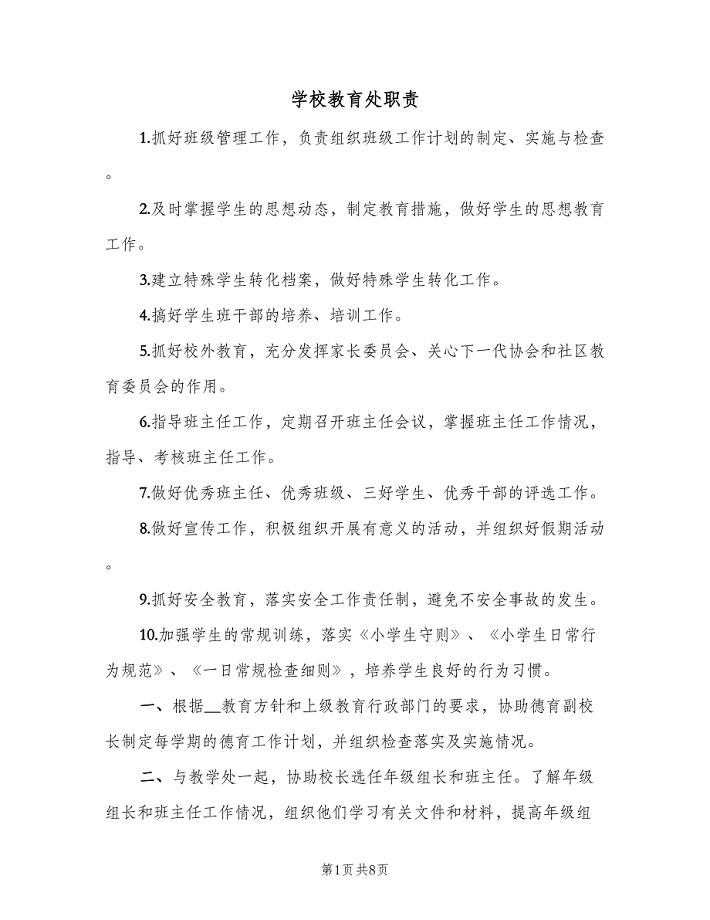
学校教育处职责(4篇).doc

wp住宅楼屋面避雷带施工组织设计
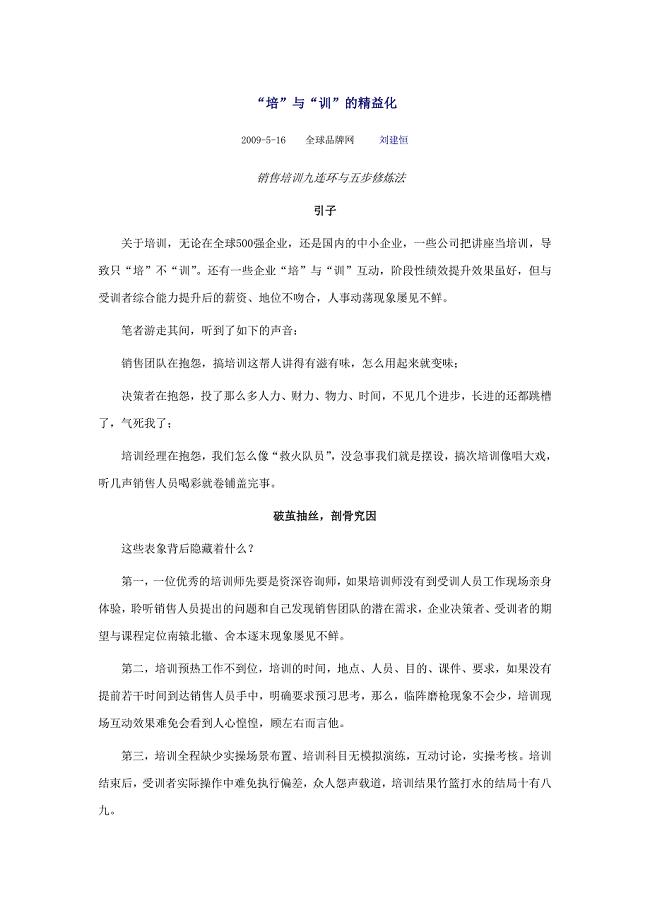
精品资料(2021-2022年收藏)培与训的精益化

库房租赁协议规经典版(九篇).doc
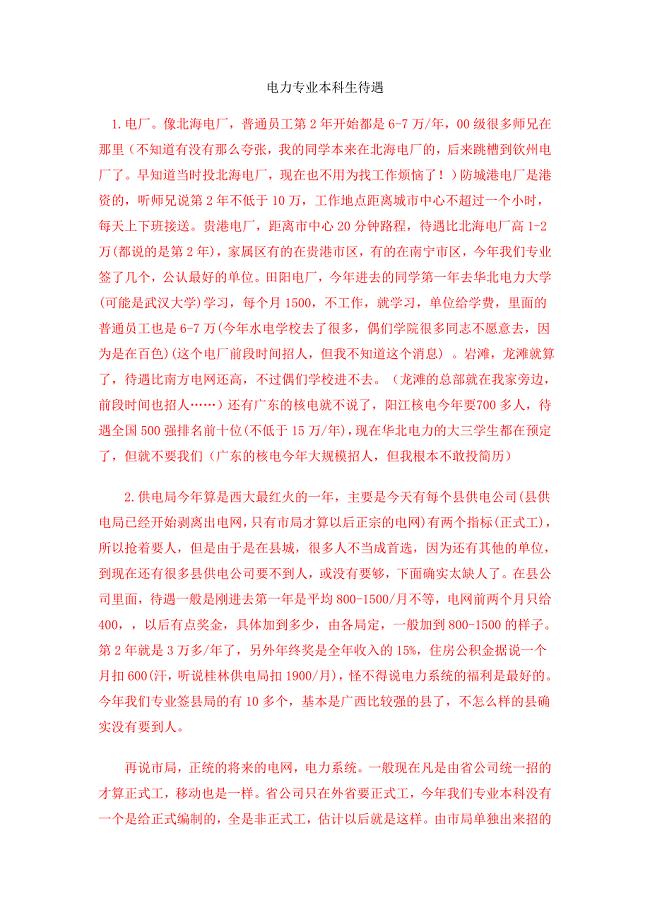
电气及其自动化专业本科生待遇
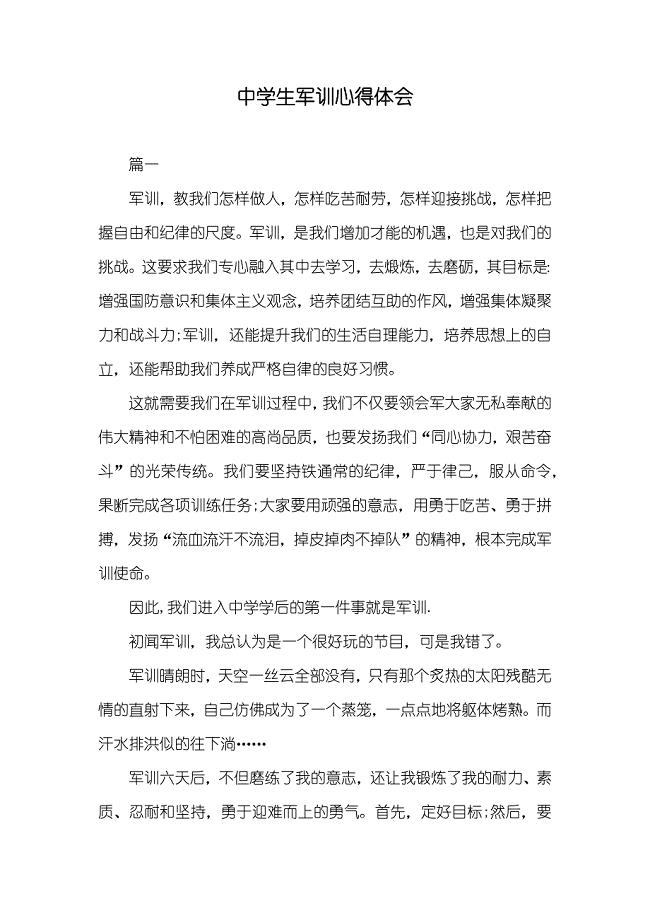
中学生军训心得体会(000003)
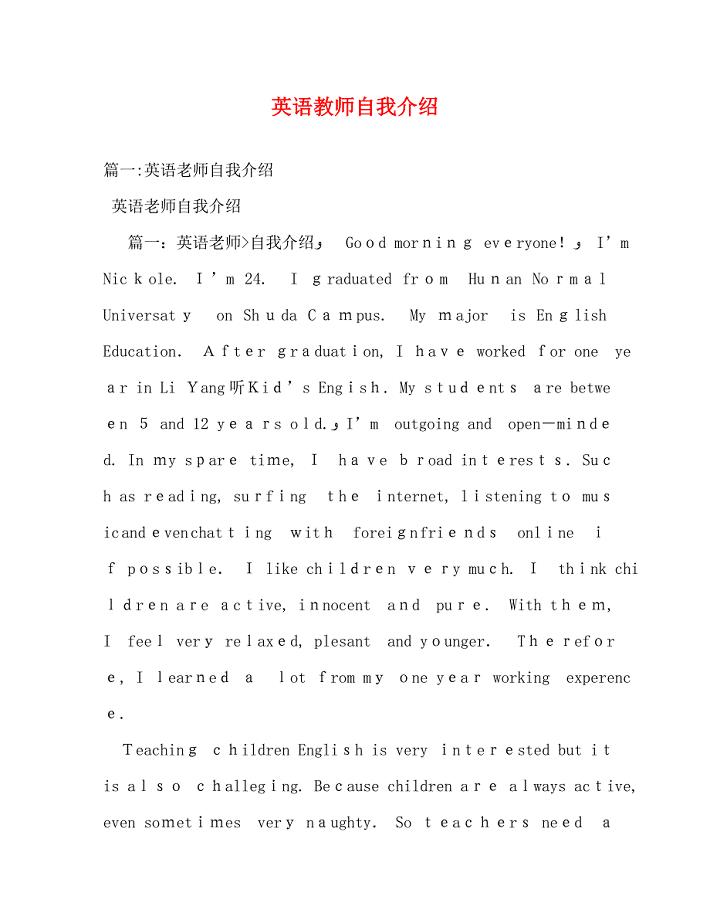
英语教师自我介绍

优秀教案设计《梦圆飞天》
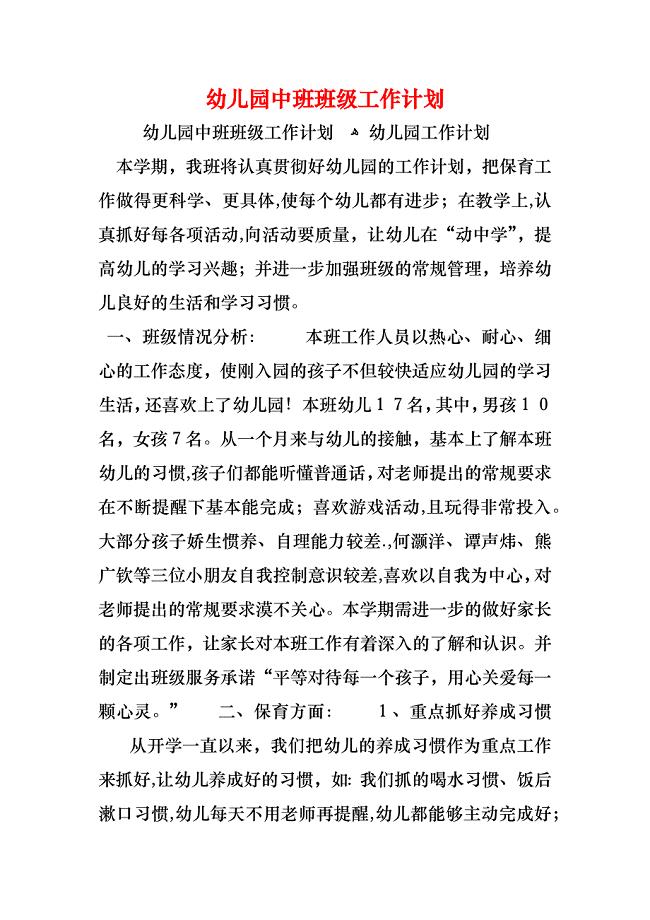
幼儿园中班班级工作计划2
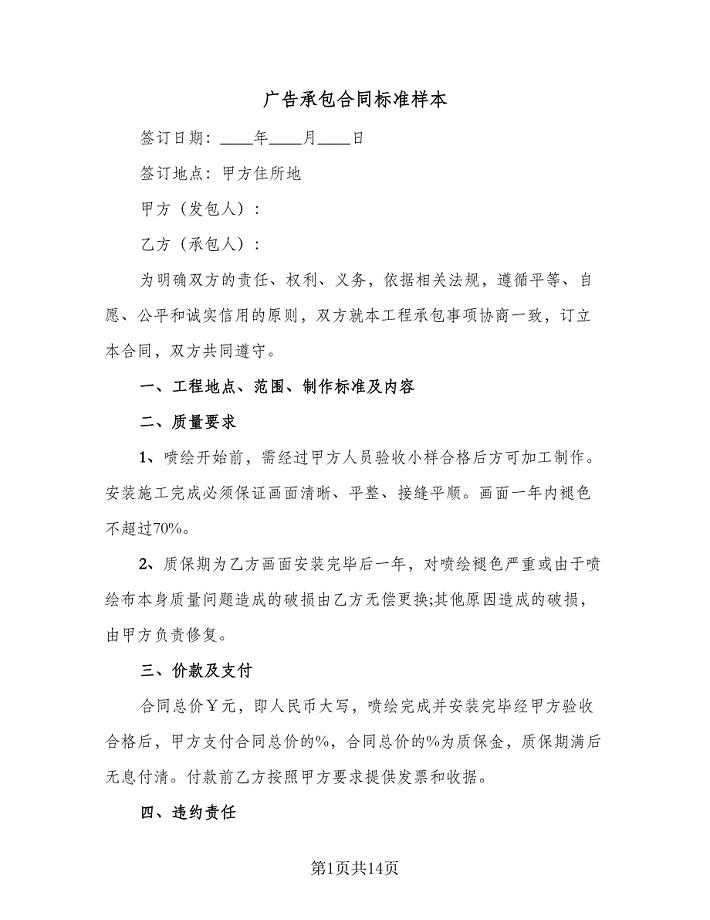
广告承包合同标准样本(6篇)

八年级数学下册 第2章 四边形 2.2.1 平行四边形的性质第2课时教案 湘教版
![[实践]加气混凝土生产技术实用讲义(完整版)](https://union.152files.goldhoe.com/2022-10/29/55ffcb35-a7ab-4c27-974f-977d020eccda/pic1.jpg)
[实践]加气混凝土生产技术实用讲义(完整版)
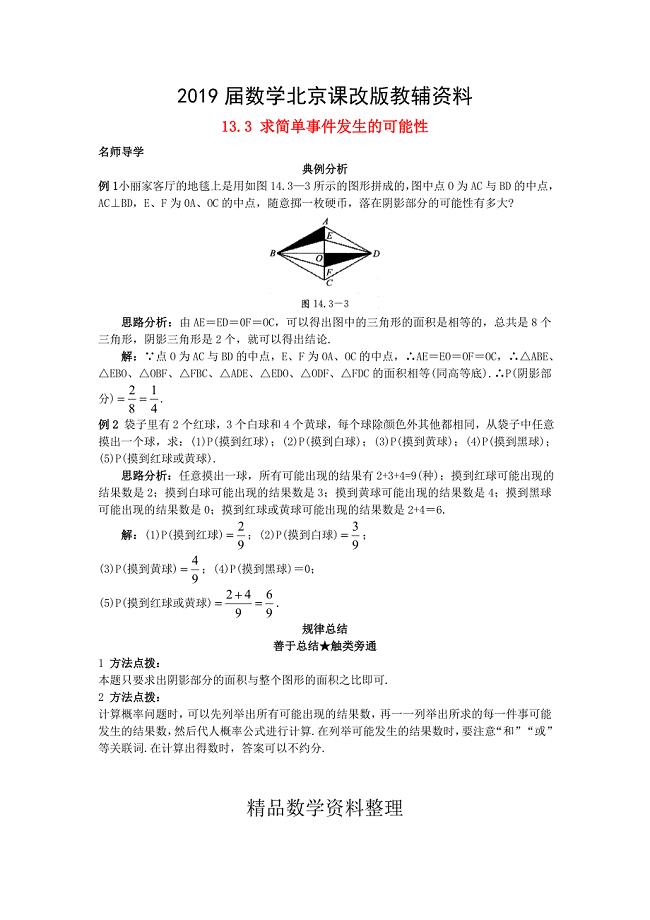
【北京课改版】八年级上册:13.3求简单事件发生的可能性课堂导学含答案
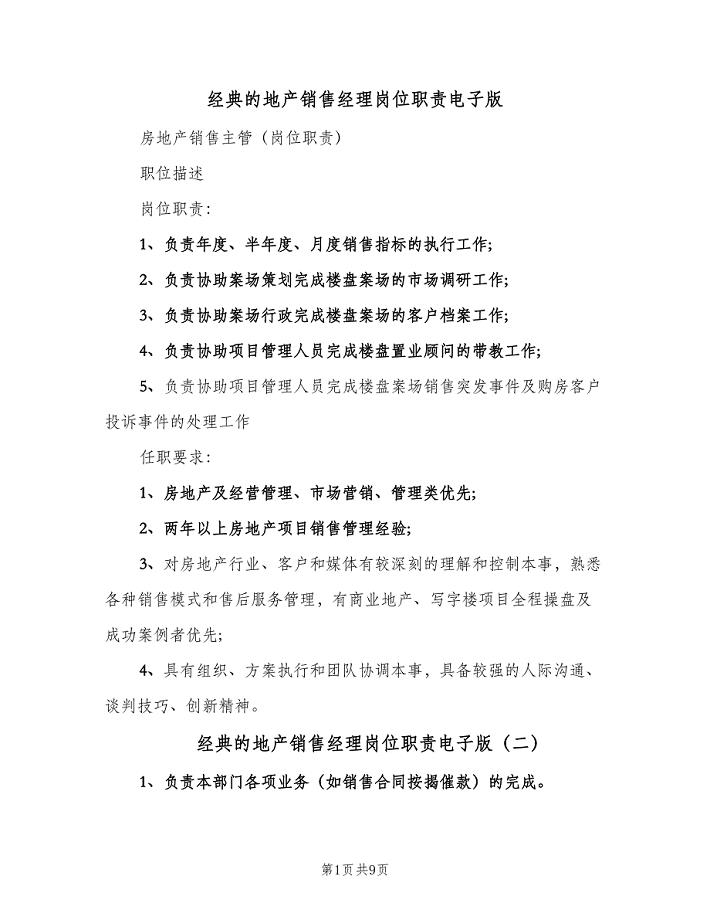
经典的地产销售经理岗位职责电子版(7篇).doc
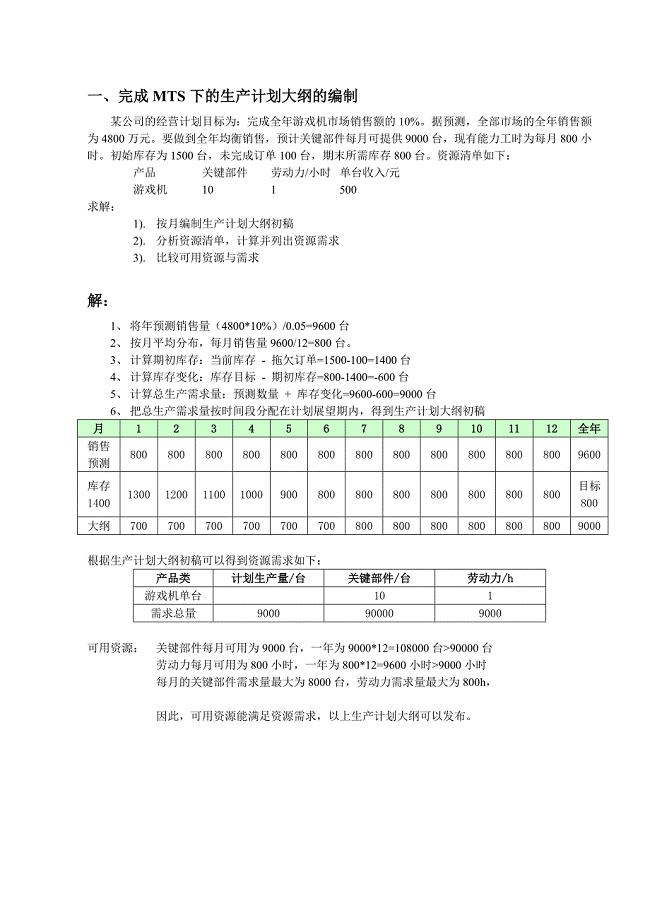
华中科技大学ERP信息系统习题+参考答案
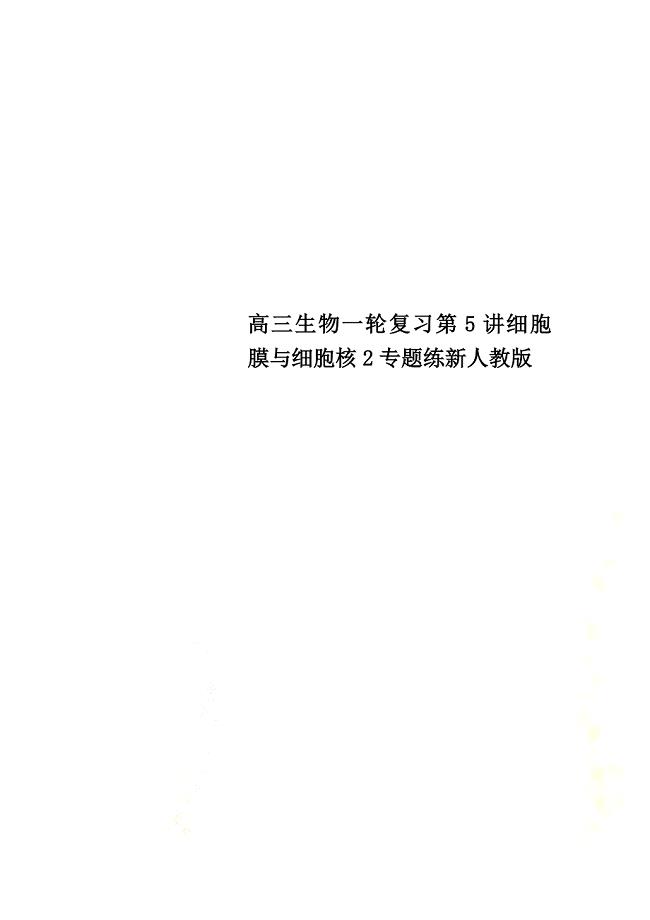
高三生物一轮复习第5讲细胞膜与细胞核2专题练新人教版
 自制用普通红外遥控器的遥控电脑
自制用普通红外遥控器的遥控电脑
2022-10-28 12页
 就买我商城-电脑配件批发网介绍
就买我商城-电脑配件批发网介绍
2023-09-05 3页
 使用计算机的注意事项
使用计算机的注意事项
2023-01-24 2页
 大学计算机基础第四次作业
大学计算机基础第四次作业
2024-02-16 5页
 全面分析运算放大器和电压比较器的区别
全面分析运算放大器和电压比较器的区别
2023-09-10 4页
 安全生产宣传栏材料
安全生产宣传栏材料
2023-08-09 3页
 电子天平的选择和使用
电子天平的选择和使用
2023-09-17 4页
 每立方米钢筋砼钢筋含量参考值
每立方米钢筋砼钢筋含量参考值
2023-06-06 7页
 特殊符号的输入代码
特殊符号的输入代码
2022-12-08 2页
 使用Mac给身边的移动设备共享Wi-Fi网络连接
使用Mac给身边的移动设备共享Wi-Fi网络连接
2023-05-10 4页

